Come risolvere Apple TV Sound non funziona
Molti utenti non hanno riscontrato problemi audio nella loro Apple TV. Si lamentano di non avere audio mentre i film sono in riproduzione Il suono Airplay non funziona su Apple TV e simili. Bene! Questi problemi sono per la maggior parte del tempo correlati a diverse configurazioni e impostazioni. Senza dubbio anche tu soffri di questo problema; altrimenti non avresti letto questo post. Per fortuna, ci sono alcune soluzioni che possono aiutarti a risolvere il problema senza audio. Quindi, tieni gli occhi sullo schermo e sappi cosa fare quando il suono su Apple TV non lo è lavoro.
Suggerimenti comuni per correggere Apple TV senza audio
La cosa principale da svolgere nella situazione è esaminare il volume della TV. Controlla se è disattivato o meno. Cerca il manuale per modificare questo tipo di impostazioni.
La prossima cosa che devi assicurarti di quandoIl suono di Apple TV non funziona sta verificando tutti i collegamenti tra Apple TV e il sistema Home Theater. Controllare il dispositivo necessario che deve essere collegato per far funzionare correttamente la TV. Tutti i cavi e la connessione wireless sono appropriati o meno.
Se il suono di Apple TV continua a non funzionare, asemplici passaggi di riavvio forzato potrebbero fare il trucco. Prova questa soluzione alternativa e risolvi il problema. Se non hai idea, ecco come eseguire questo metodo. Basta premere il pulsante "Menu" e "Giù" per quasi 6-8 secondi. Rilascia i pulsanti al riavvio di Apple TV. Dovrai attendere un paio di minuti per riavviare completamente la TV. Spero che questo risolva il problema.

Nel caso in cui possiedi un sistema Home Theater di terze partie utilizzandolo o è una porta audio digitale ottica che stai utilizzando, devi provare a stabilire la connessione tra la tua TV e la Apple TV usando un cavo HDMI. Se il suono della tua Apple TV non funziona ancora, è probabile che il cambiamento dell'uscita audio possa dare i risultati. Ecco i passaggi per eseguire questo:
- Per prima cosa devi ottenere il tuo telecomando Apple. Scegli "Impostazioni" e vai su "Audio e video".
- Nell'opzione "Modalità audio", modificare l'impostazione da Auto a "16 bit".

Quando non ci sono risultati, puoi anche provare a disabilitare le impostazioni Dolby Digital Out. I seguenti passaggi ti spiegheranno come farlo.
- Prendendo l'aiuto del telecomando Apple TV, apri prima "Impostazioni".
- Ora vai all'opzione "Audio e video".
- Nelle impostazioni "Uscita Dolby Digital", spegnilo da acceso.
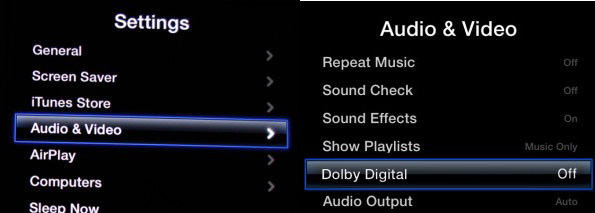
La soluzione definitiva per correggere il suono di Apple TV non funzionante
Un'altra soluzione e la migliore soluzione che puòaiutarti a risolvere Apple TV senza problemi audio è Tenorshare ReiBoot. Si consiglia vivamente di utilizzare questo strumento per la sua affidabilità e capacità di risolvere i problemi senza perdita di dati. Non avrai complicazioni lavorando con esso per riparare il problema. È pienamente compatibile con i sistemi operativi Mac e Windows. Cerchiamo di capire il tutorial per l'utilizzo accurato dello strumento.
Passaggio 1: avviare il programma sul PC e avviareCavo HDMI e cavo di alimentazione per scollegare Apple TV. Ora, usa un cavo USB-C e collega la TV e il PC con esso. La porta USB su Apple TV può essere sintonizzata accanto alla porta HDMI.
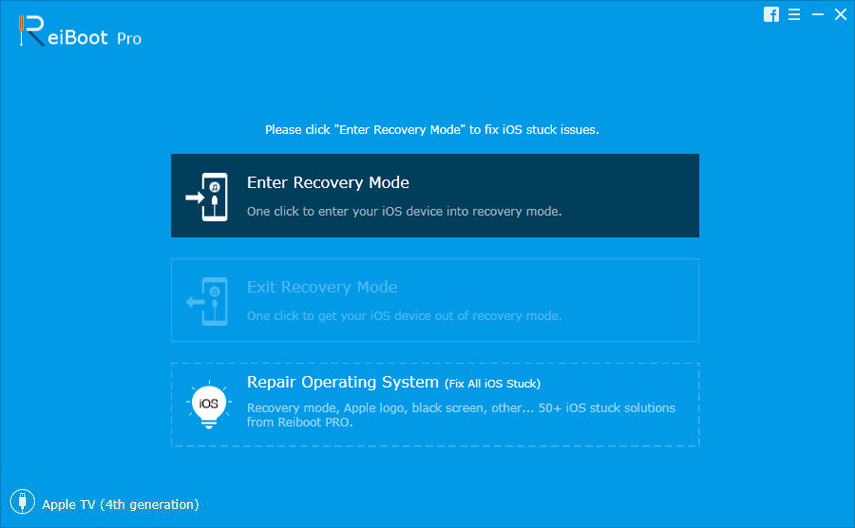
Passaggio 2: quando la TV viene rilevata dal software, fare clic sul pannello "Ripristina sistema operativo" dalla schermata principale. Successivamente, fai clic su "Avvia riparazione" dalla prossima interfaccia.
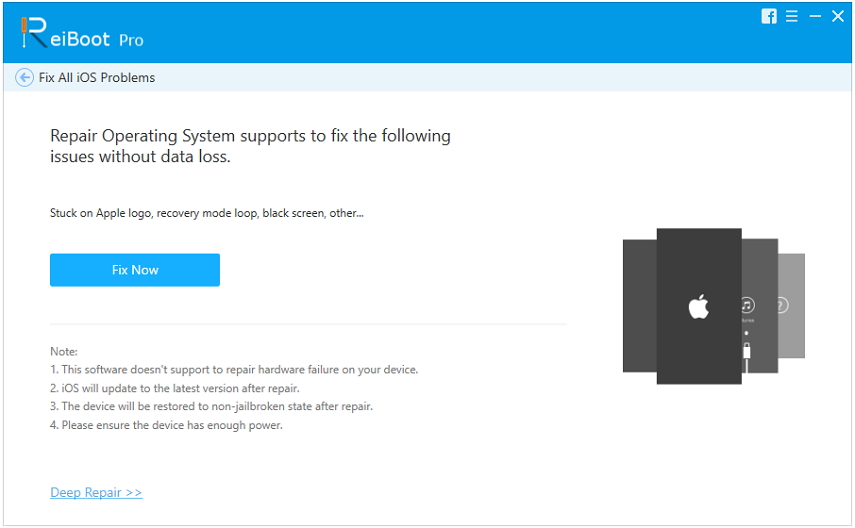
Passo 3 - Ora, fai clic su "Download" per ottenere ilultimo firmware scaricato per Apple TV. Al termine del download, premi sull'opzione "Avvia riparazione" e il problema alla TV inizierà a ripararsi. La TV si riavvierà una volta risolto.
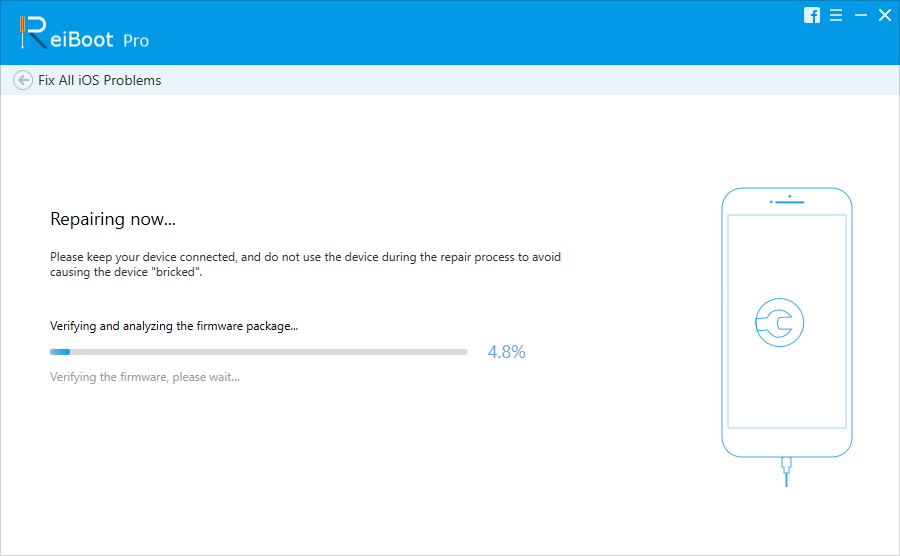
Guida video per risolvere i problemi di Apple TV con ReiBoot
Ora, non devi chiedere agli altri perché il suonosulla mia Apple TV non funziona "perché hai imparato tutto al riguardo nel post. Speriamo che il post ti sia piaciuto e che tutti i tuoi problemi vengano risolti dopo averlo letto. Se hai domande su Apple TV o altri dispositivi iOS, sentiti libero commentare qui sotto e chiedere. Grazie lettori!







![[Risolto] Come risolvere iOS 11 / iOS 12 Nessun problema audio](/images/ios-11/solved-how-to-fix-ios-11ios-12-no-sound-issue.jpg)

